Embed from Getty Images
外箱很簡單,打開之後就是主機還有說明書。快速指引還有保證書
內附電池
表面就是這樣
背面有規格介紹
裝上電池
出現0.0kg就是開機完成了
拿出快速指引,下載app
美中不足就是沒有附上QR code
安裝app的連結:點我
開啟app會先連結健康程式
先選新增帳號
輸入你的email
填上名稱
性別
生日
身高
血型
體重?是來亂的嗎?
生理週期,不想寫就略過
接著就會發認證信
點選認證信的「here」
就註冊完成了
選擇好你的機種
就會開始簡單教學
進入畫面有五個主要分頁
點選邊欄會有健康記錄簿
接著就是實測
因為是壓力開關,只要你站上機器,藍芽指示就會顯示「on」
等到BIA指示燈亮,傳輸訊號結束就量好了
主畫面會顯示「體重」、「體脂肪」、「BMI」
點選更多資訊就可以看到「總含水率」、「肌肉量」、「骨量」、「基礎代謝」
然後你可以在每日列表裡面監看妳的數據
也可以在趨勢欄位點選你要顯示的資訊
體脂肪的量測是使用BIA法,這邊有BIA的解說
想要知道體脂肪的標準,可以參考這邊:
如果家裡還有其他的成員想要紀錄,只要新增帳號就好了
算是蠻方便的,尤其是整個面板都可以使用,不用像是一般的體脂肪計還要對準感應位置
不過像是這類型的儀器最重要的是什麼呢?
就是準不準,所以我拿了校正過的omron來做比對
這是Adam的數據
這是omron的數據
可以看到的是:
| Adam | omron | |
| 體重 | 46.7 | 47 |
| 體脂肪 | 18.2 | 18.4 |
其實算是很準確的了。
最後推薦一點不錯的運動可以讓大家自己在家練習
kino核心訓練:
肌肉訓練解剖
最後還是看一下說明書
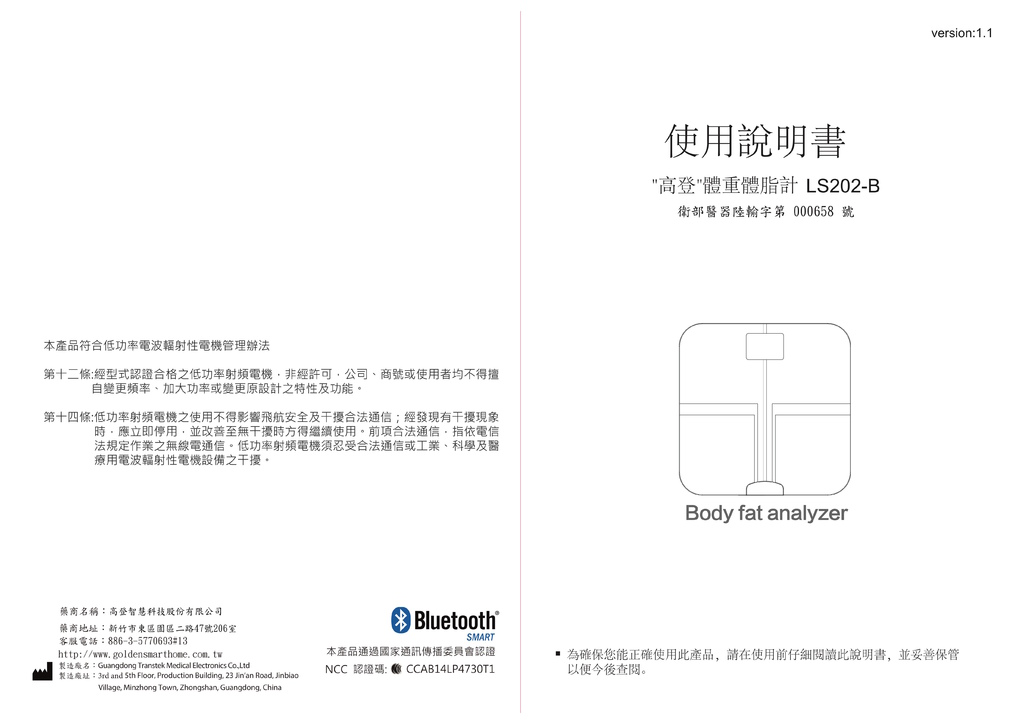
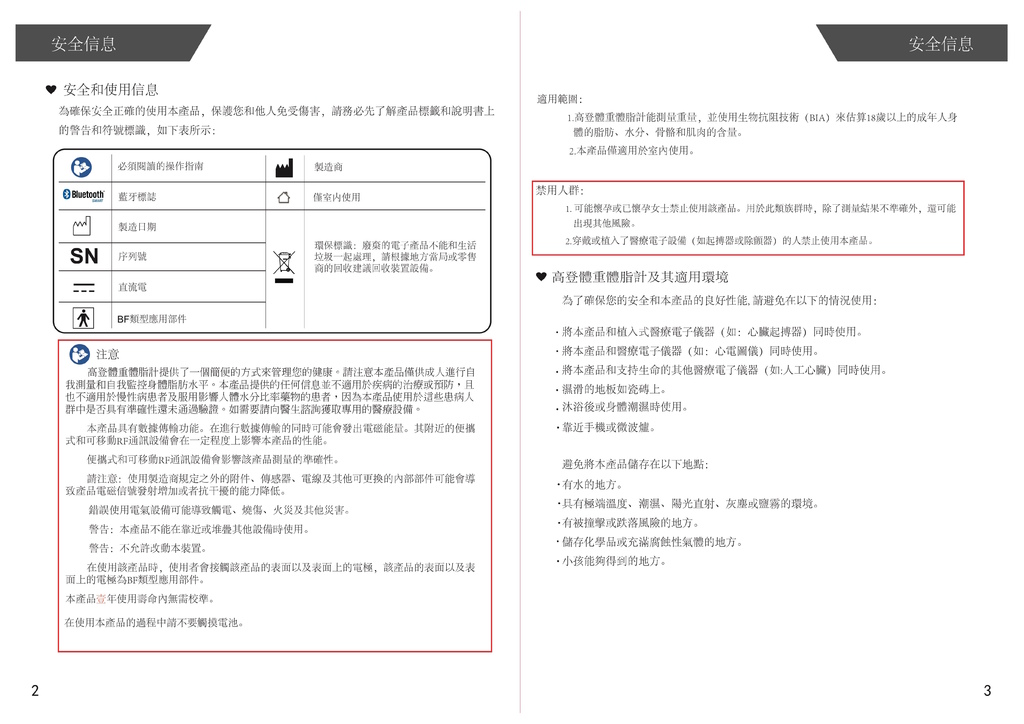
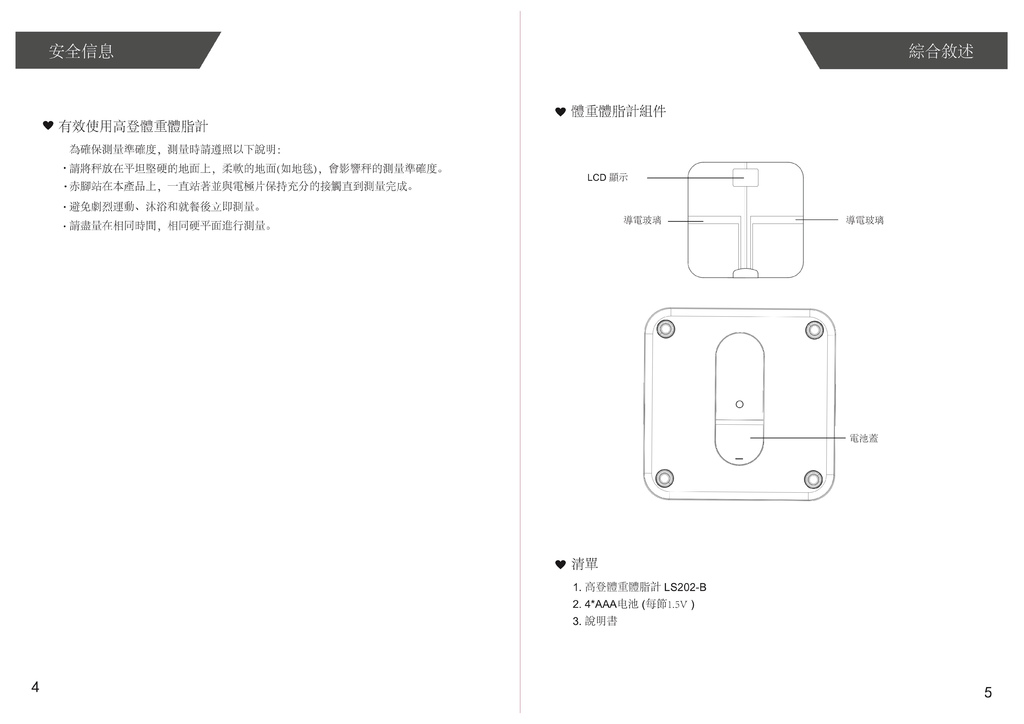

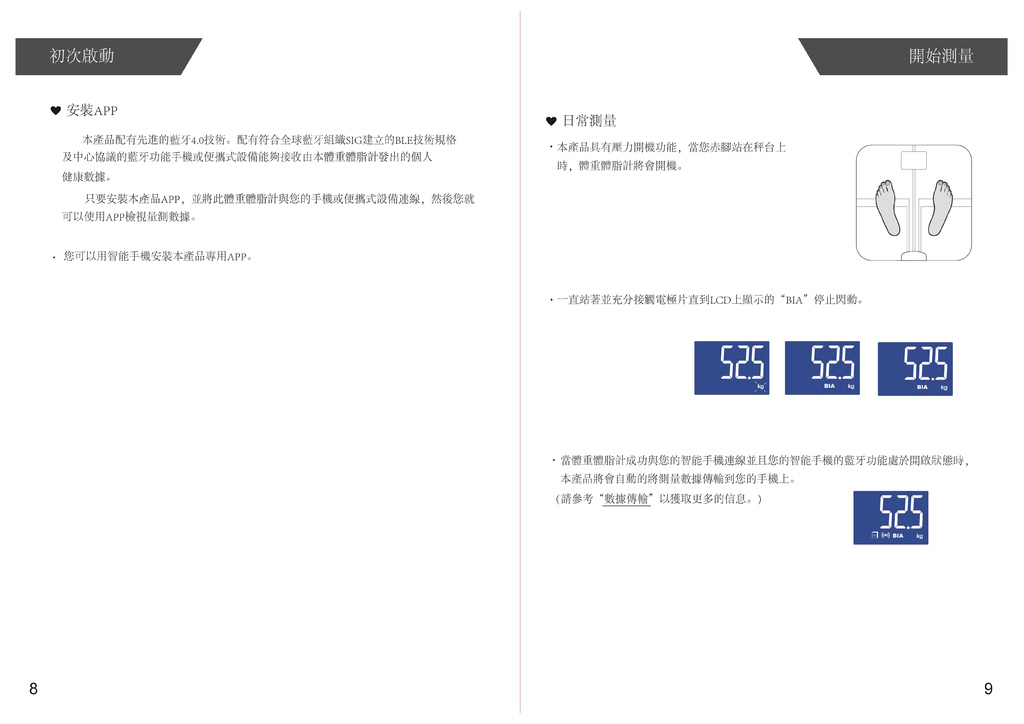
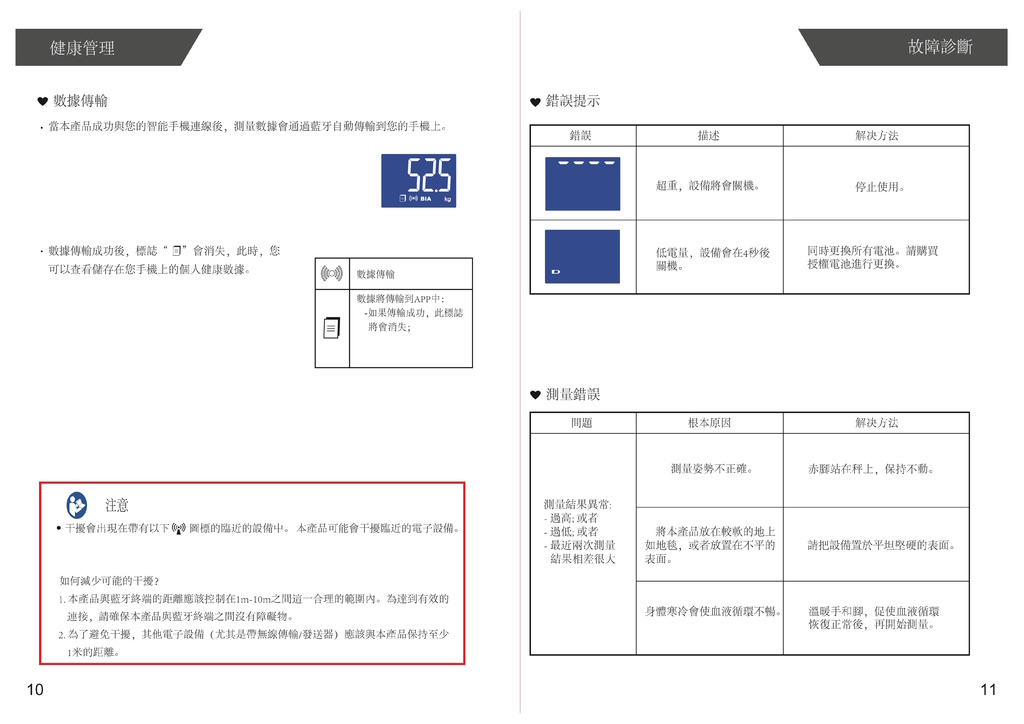
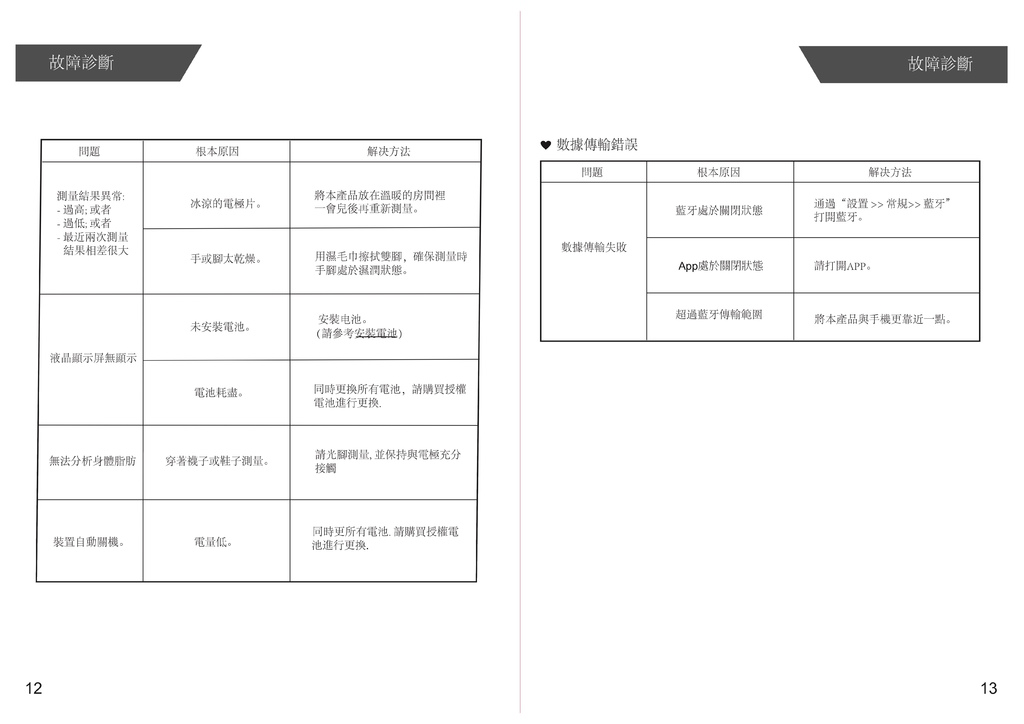
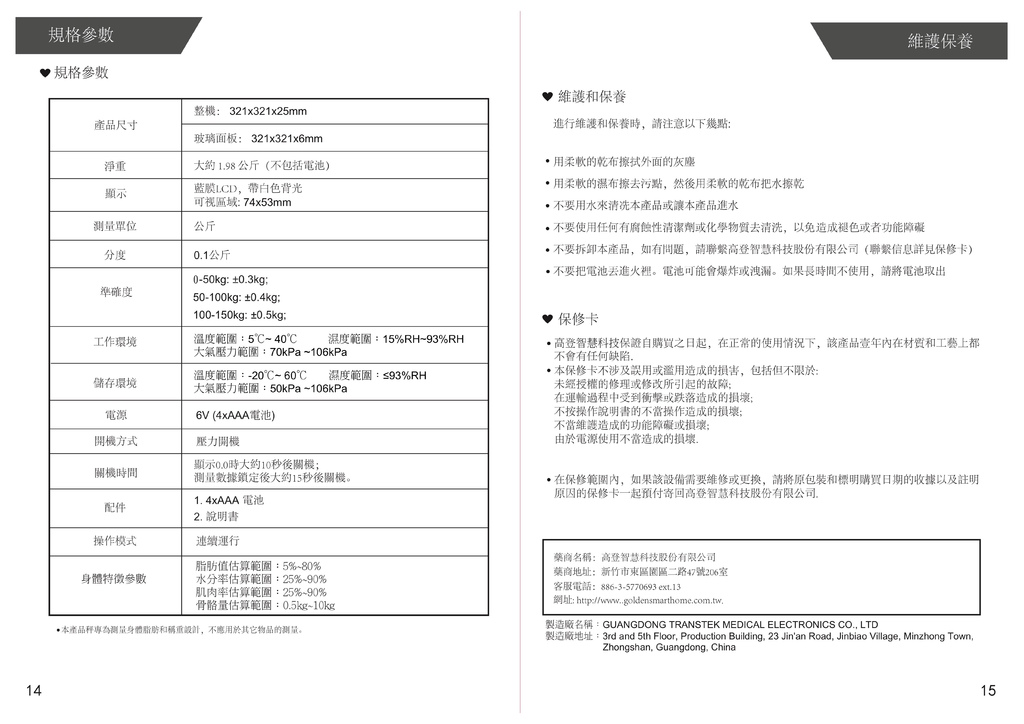











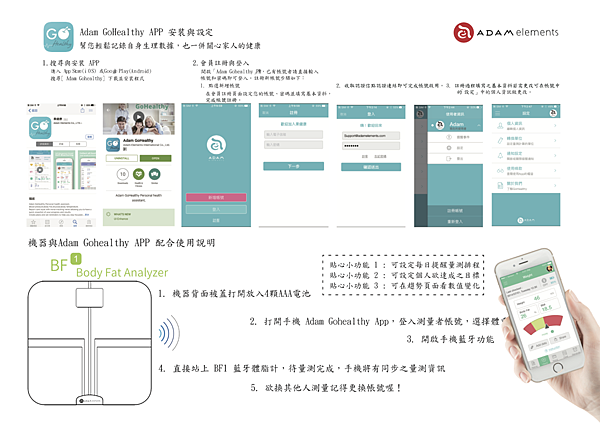
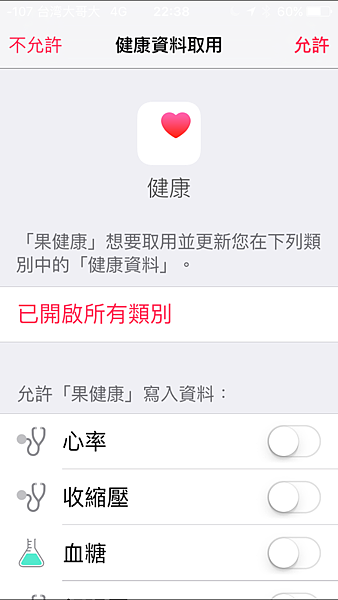
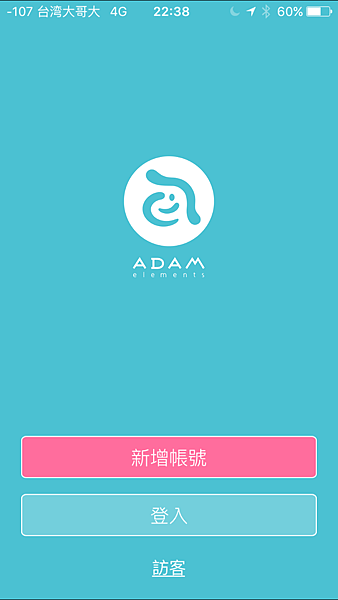
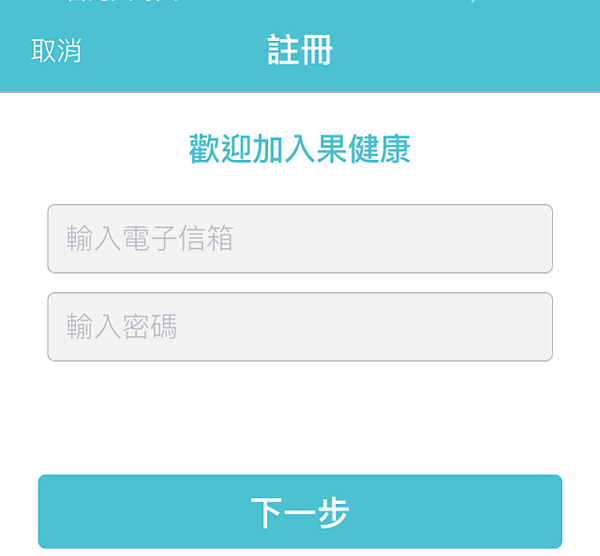
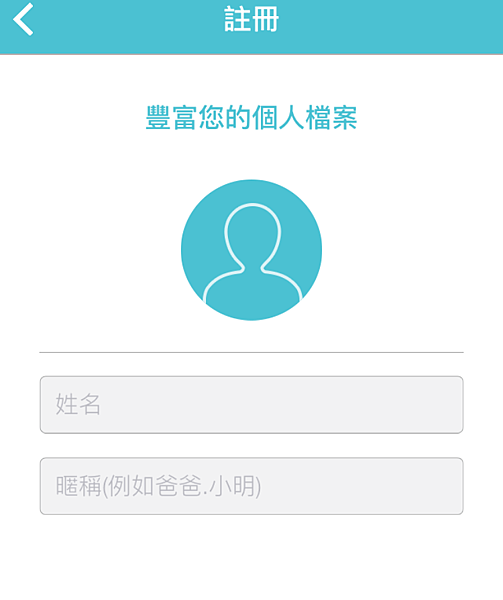
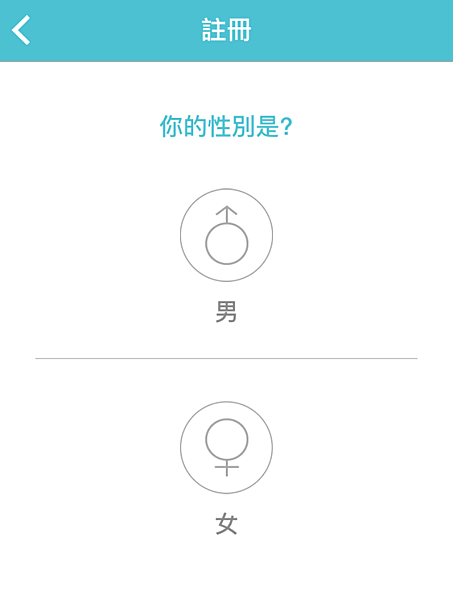
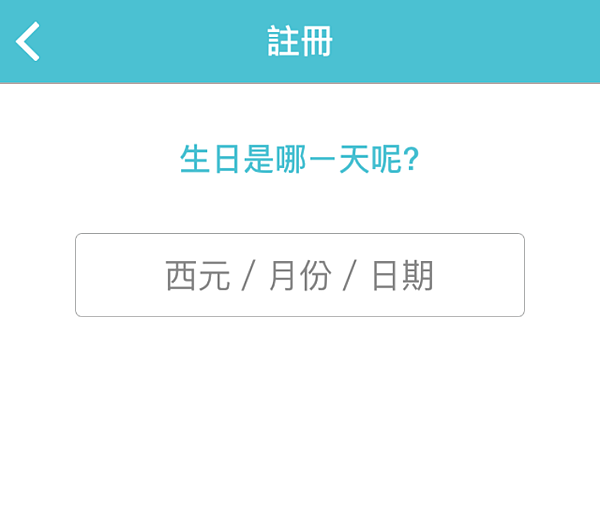
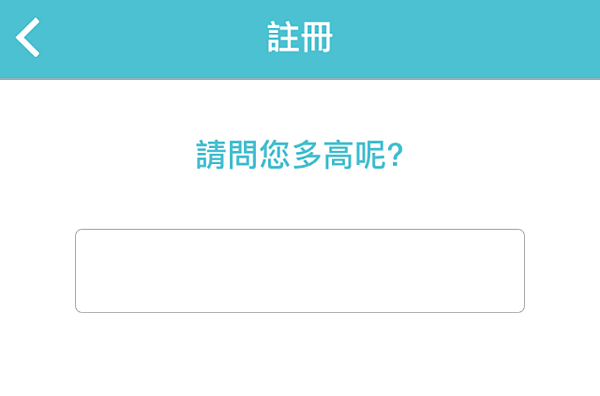
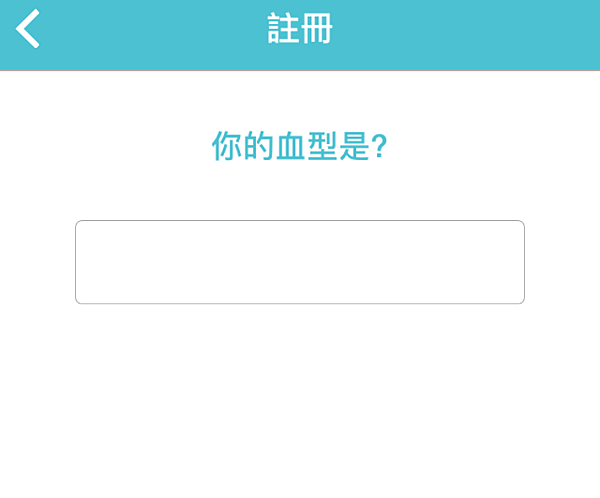
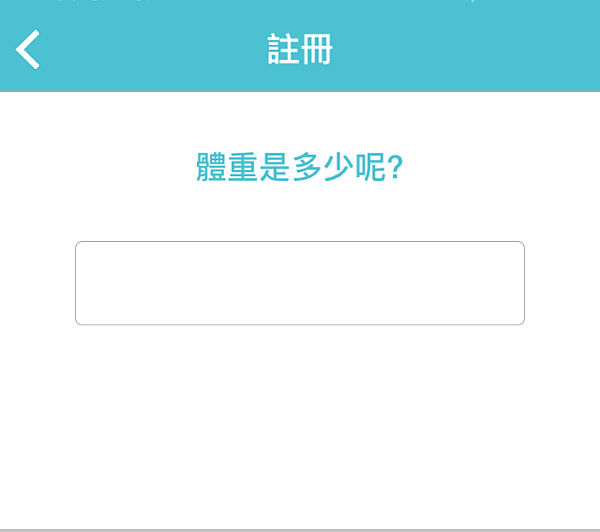
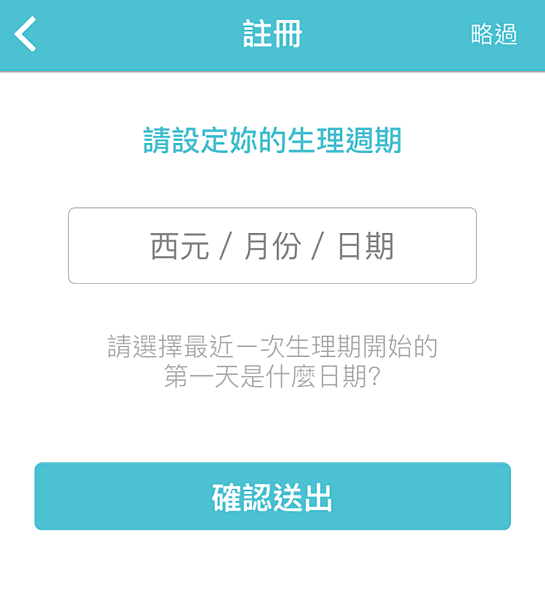
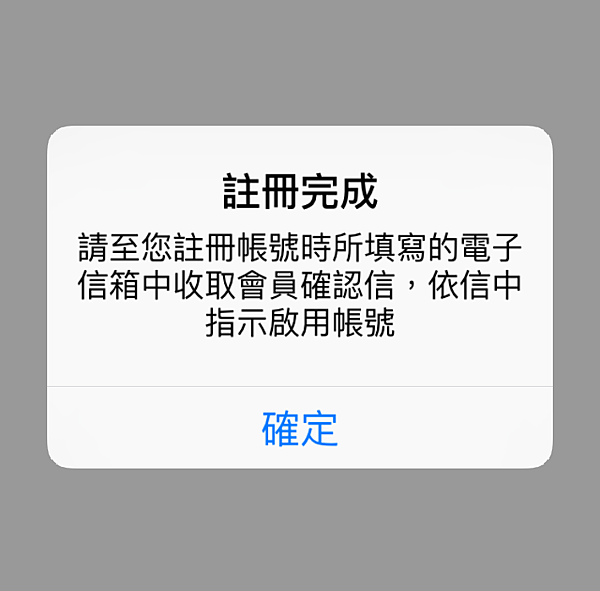
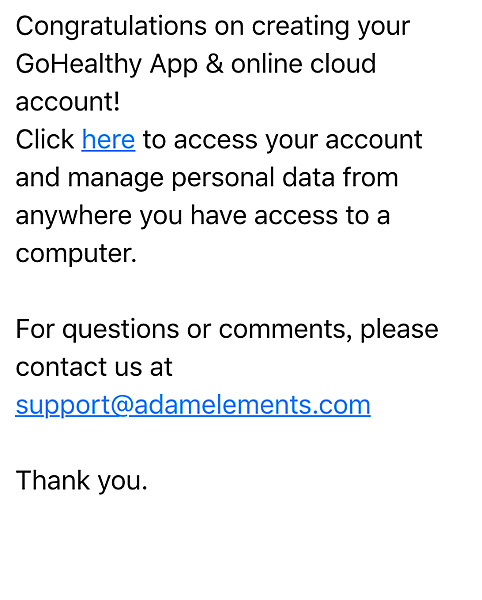
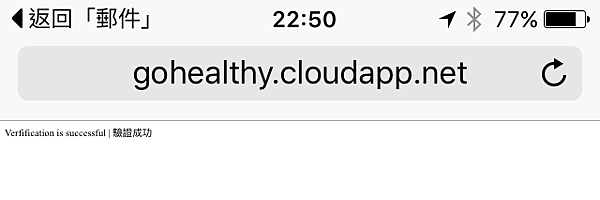
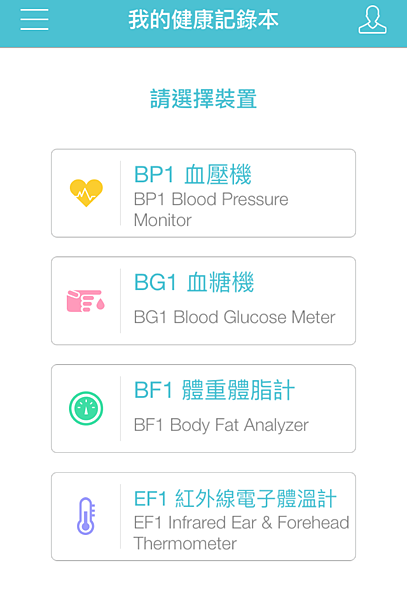
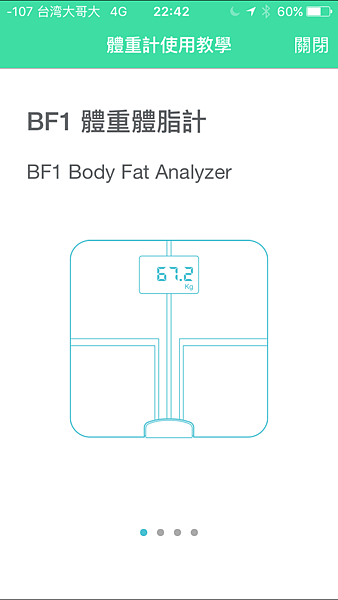
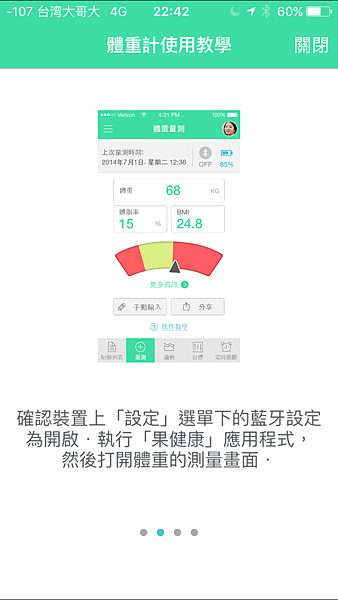
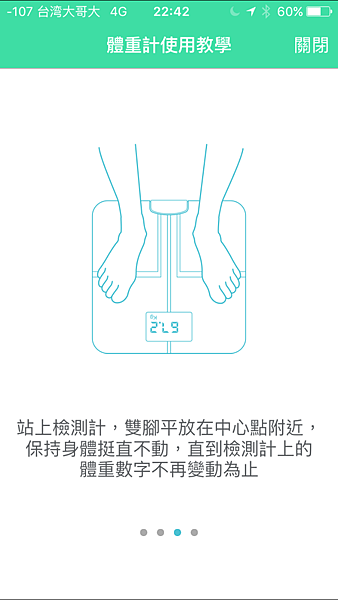
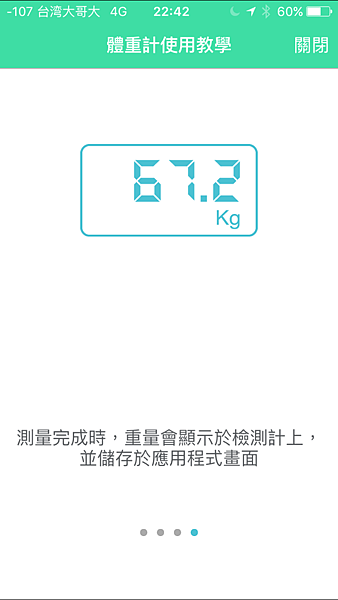
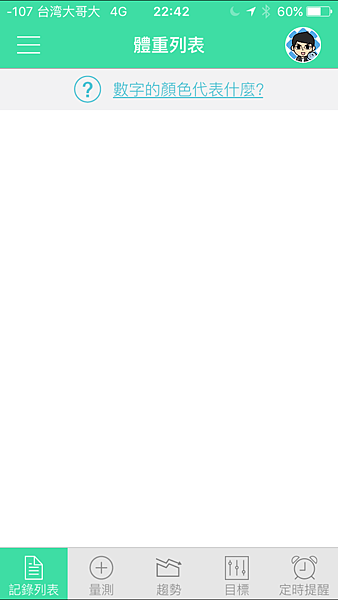
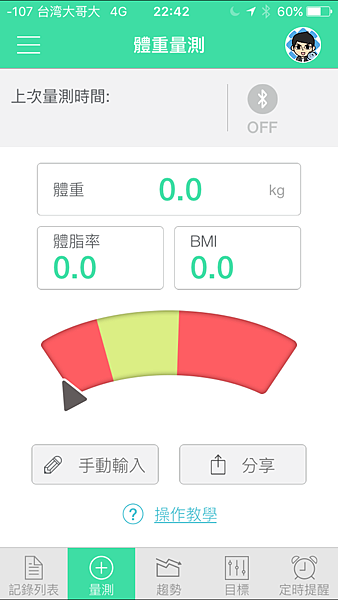
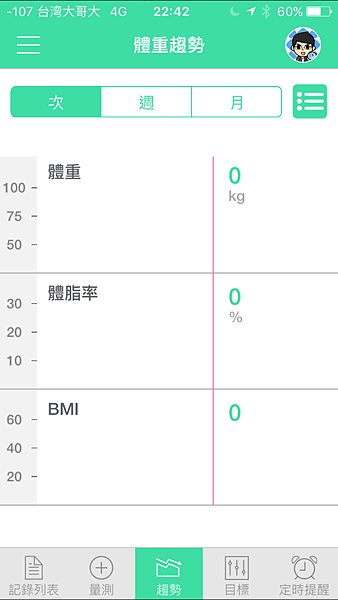
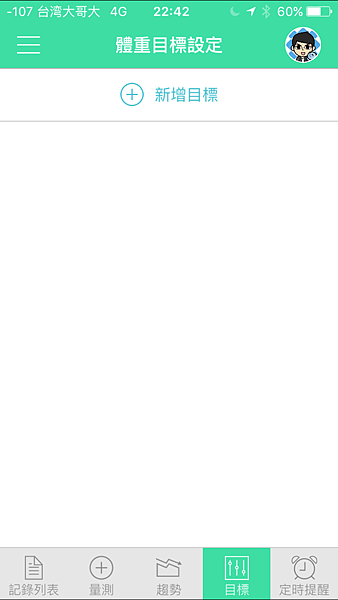
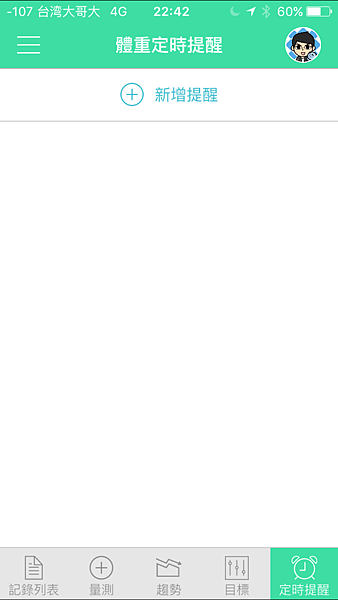
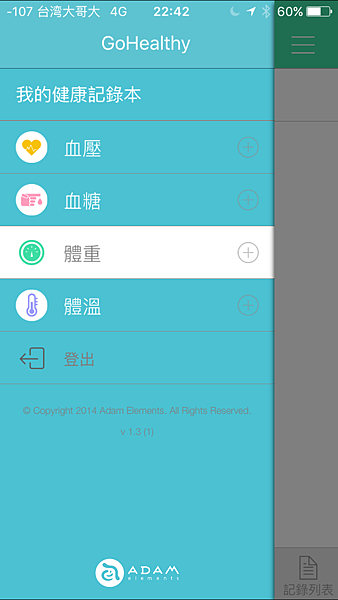

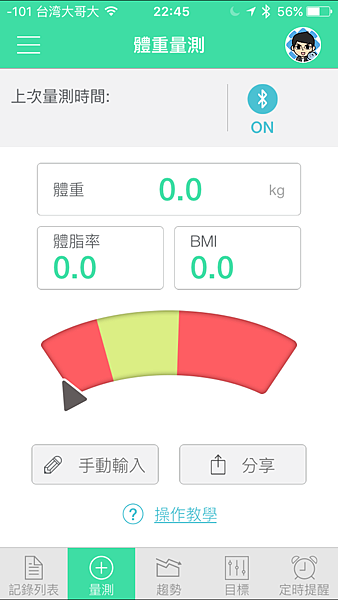
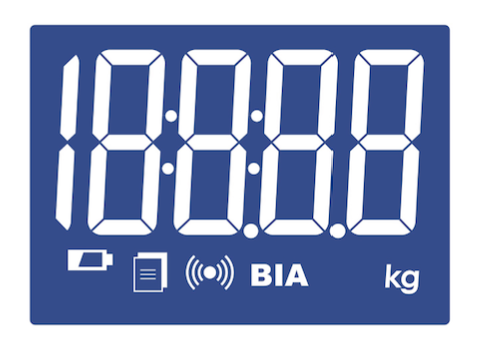
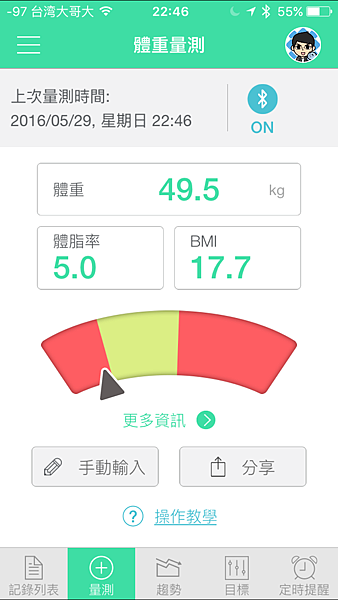
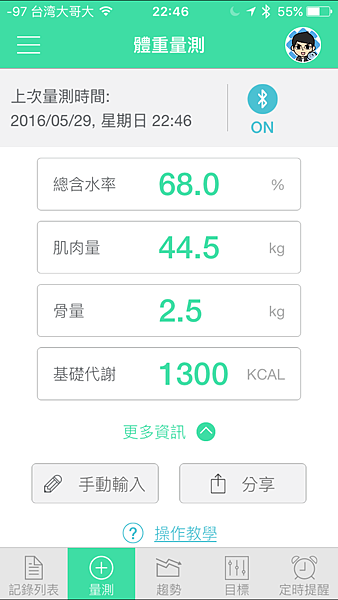
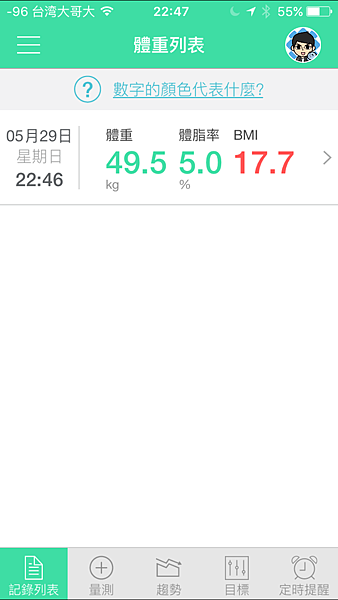
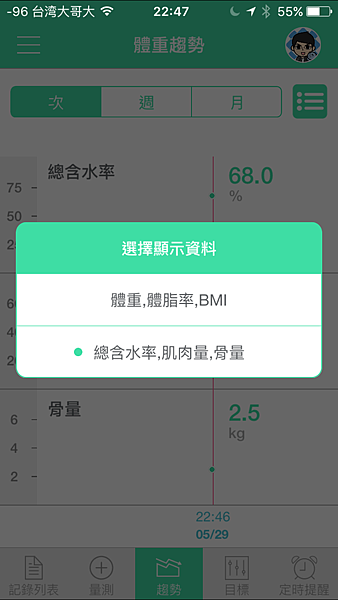
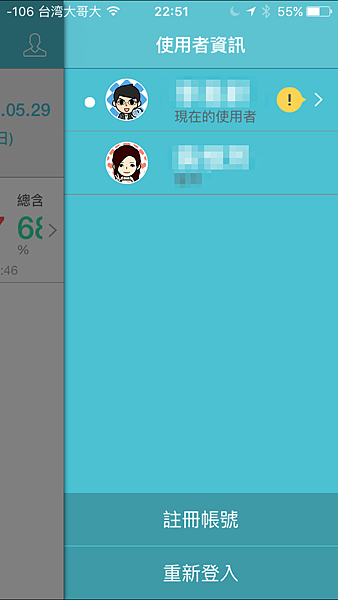
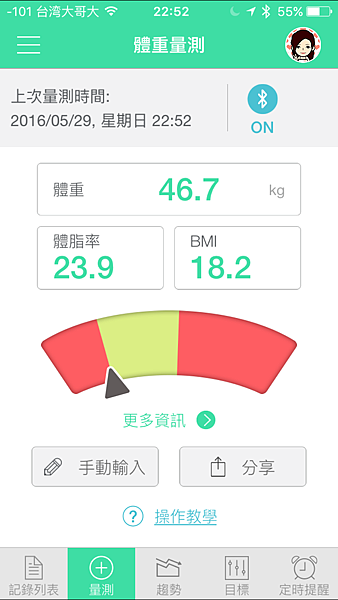
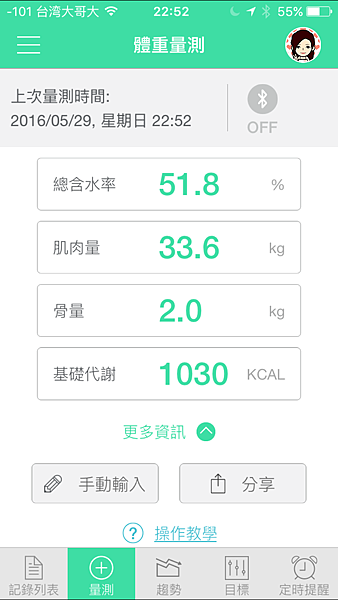







 留言列表
留言列表
 線上藥物查詢
線上藥物查詢 